Höfundur:
Louise Ward
Sköpunardag:
9 Febrúar 2021
Uppfærsludagsetning:
1 Júlí 2024
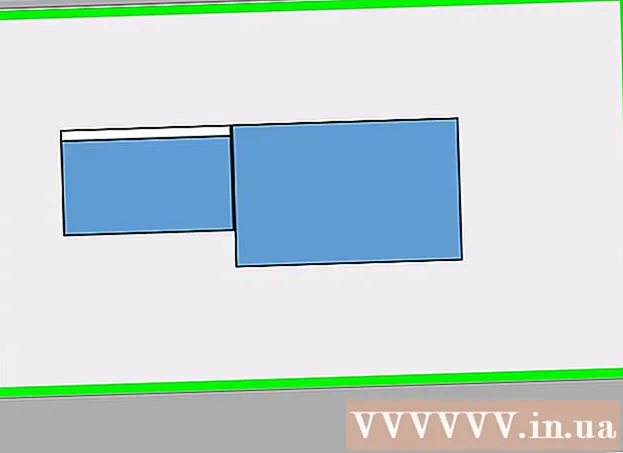
Efni.
Þessi grein mun sýna þér hvernig á að setja upp annan skjá fyrir Windows eða Mac tölvu. Notkun tveggja skjáa mun tvöfalda skjápláss fyrir skjáborðið.
Skref
Hluti 1 af 4: Athugaðu stuðning á öðrum skjá
á öðrum skjá til að kveikja og taka á móti merkjum frá aðalskjánum. Nú getur þú stillt skjástillingar fyrir skjáborðið þitt á Windows eða Mac.

. Smelltu á Windows merkið neðst í vinstra horninu á skjánum.
. Smelltu á tannhjólstáknið neðst til vinstri í Start glugganum.
. Smelltu á Apple merkið efst í vinstra horninu á skjánum. Vallisti verður sýndur hér.
Smellur Kerfisstillingar ... (Valfrjálst kerfi). Þetta er valkostur þinn efst í valmyndinni Apple er að sýna.

Smellur Sýnir (Skjár). Þú ættir að sjá skjáborðstákn tölvunnar efst í vinstra horninu á kerfisstillingarglugganum.
Smelltu á kortið Fyrirkomulag (Raða). Þessi valkostur birtist efst á síðunni.
Hakaðu úr reitnum fyrir „Mirror Displays“. Ef þú vilt framlengja skjáinn yfir í annan skjá skaltu ganga úr skugga um að „Mirror Displays“ kassinn sé ekki merktur.- Ef þú vilt að báðir skjáirnir sýni sama efnið getur þú skilið eftir gátmerki í „Spegilsýnir“ reitinn.

Breyttu sjálfgefna skjánum. Ef þú vilt að annar skjárinn sé heimaskjárinn skaltu smella og draga hvíta ferhyrninginn fyrir ofan einn af bláu skjáunum á annan skjáinn. auglýsing
Ráð
- Endurtaktu tengingarferlið fyrir fleiri skjái ef tölvan þín styður það. Í þessu tilfelli er hægt að nota þrjá eða fleiri skjái.
Viðvörun
- Ef annar skjárinn er með hærri upplausn en aðalskjáinn (eða öfugt) verður þú að endurstilla stillingar fyrir hærri upplausnina til að vera sú sama og sú með lægri upplausnina. Grafísk villa birtist ef þú sleppir þessu skrefi.



